Kaip atsikratyti iššokančio MS žaidimų perdangos lango
Įvairios / / June 30, 2022

„Microsoft“ leidžia „Windows“ vartotojams atsisiųsti ir pasiekti daugybę žaidimų iš „Microsoft Store“. Nors MS žaidimų patirties privalumų yra daugybė, taip pat yra ir tam tikrų nesėkmių, kurios gali erzinti stalinių kompiuterių žaidėjus. Žaidimų perdanga „Windows 10“ yra viena iš tokių klaidų, su kuriomis žaidėjai susidūrė. Ši klaida gali pasirodyti ypač naudojant žaidimų programas, pvz., „Xbox“ programas arba „Game Bar“ programą, kurios gali pagerinti žaidėjo patirtį. Ne tik tai, bet ir žaidžiant, jei padarysite ekrano kopiją arba įjungsite vaizdo įrašą, gali pasirodyti žaidimų perdangos iššokantis langas. Jei susidūrėte su ta pačia problema su sistema, esate tinkamoje vietoje. Pateikiame jums puikų vadovą, kuris padės sužinoti, kaip atsikratyti iššokančio MS žaidimų perdangos lango.
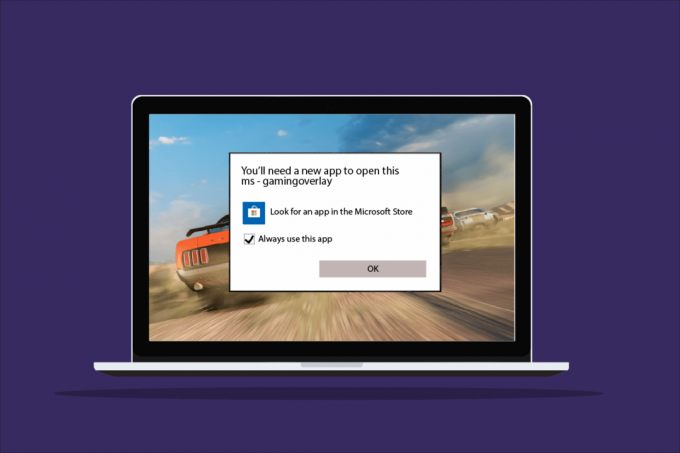
Turinys
- Kaip atsikratyti iššokančio MS žaidimų perdangos lango
- 1 būdas: priverstinai sustabdykite „Xbox“ žaidimų juostą
- 2 būdas: išjunkite žaidimų juostą
- 3 būdas: pašalinkite Discord
- 4 būdas: iš naujo nustatykite „Windows Store“ talpyklą
- 5 būdas: išjunkite raktų susiejimą
- 6 būdas: iš naujo įdiekite „Windows Apps“.
- 7 būdas: iš naujo nustatykite „Microsoft Store“.
Kaip atsikratyti iššokančio MS žaidimų perdangos lango
Nors žaidimų perdangos problemos dažnai kyla žaidžiant žaidimus Windows 10, yra keletas priežasčių, kurios slypi už šios priežasties.
- Spaudimas „Windows + G“ klavišai kartu gali būti viena iš priežasčių, kodėl ekrane atsiranda žaidimų perdangos problemų.
- Kita dažniau pasitaikanti klaidos priežastis yra „Xbox“ programų išjungimas sistemoje „Windows“..
- Taip pat pašalinti programas, tokias kaip žaidimų juosta iš Windows gali būti pagrindinis veiksnys, kodėl matote žaidimų perdangos iššokantįjį langą.
Dabar, kai aptarėme priežastis, dėl kurių jums reikės naujos programos, kad atidarytumėte šią MS žaidimų perdangos klaidą, laikas pradėti kai kurių būdų, kaip užkirsti kelią šiai problemai arba ją išspręsti, išsamią informaciją, kad galėtumėte netrukdomai leisti laiką mėgaudamiesi žaidimais savo sistemoje.
1 būdas: priverstinai sustabdykite „Xbox“ žaidimų juostą
Žaidimų juosta yra Windows 10 ir 11 integruota priemonė, leidžianti žaidėjams daryti ekrano kopijas arba įrašyti vaizdo įrašus žaidžiant kompiuterinius žaidimus. Šios priemonės naudojimas yra viena iš priežasčių, kodėl žaidimas persidengia, todėl šiuo atveju geriausia priverstinai sustabdyti programą ir paleisti žaidimą. Tai galima padaryti naudojant toliau nurodytus veiksmus.
1. Paspauskite „Windows“ klavišas, tipas Užduočių tvarkyklė ir spustelėkite Atviras.
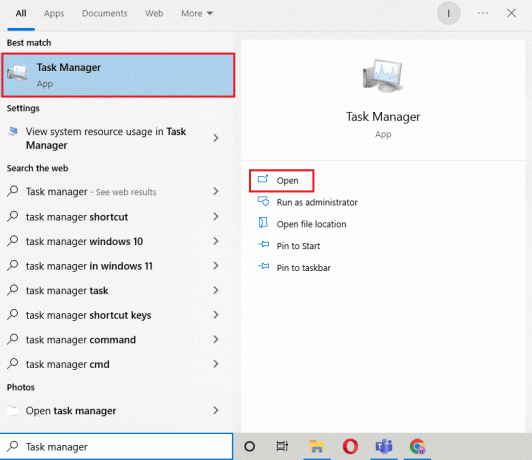
2. Pasirinkite Procesas skirtuką ir dešiniuoju pelės mygtuku spustelėkite „Xbox“ žaidimų juosta.
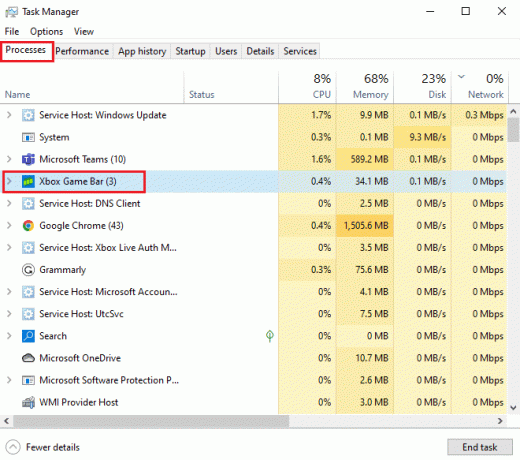
3. Pasirinkite Baigti užduotį iš meniu.
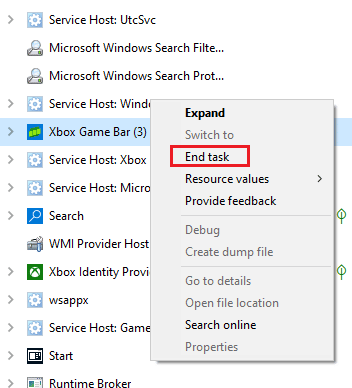
4. Dabar paleiskite pasirinktą žaidimą ir patikrinkite, ar sutampanti problema išspręsta.
2 būdas: išjunkite žaidimų juostą
Jei priverstinis žaidimų juostos sustabdymas jums nepadeda, pabandykite jį išjungti. Tai vienas iš paprasčiausių, tačiau veiksmingų būdų dirbti šioje situacijoje. Žaidimų juostos išjungimas padeda pašalinti MS žaidimų perdangos iššokančiųjų langų problemą sistemoje „Windows“. Galite pradėti šį metodą savo sistemoje atlikdami toliau nurodytus veiksmus.
1. Paleisti Nustatymai paspausdami Windows + Iraktai tuo pačiu metu.
2. Spustelėkite Žaidimas nustatymą.

3. Spustelėkite „Xbox“ žaidimų juosta.

4. Įjungti įrašyti žaidimų klipus, kalbėtis su draugais ir gauti kvietimus žaisti.

5. Tada dar kartą paleiskite žaidimą, kad patikrintumėte, ar žaidimo perdengimo problema išspręsta paspaudus „Windows + G“ klavišai tuo pačiu metu.
Taip pat skaitykite:Kaip žaisti 3DS žaidimus kompiuteryje
3 būdas: pašalinkite Discord
„Discord“ yra garsi momentinių pranešimų programa, naudojama žinutėms rašyti, skambinti, vaizdo skambučiams ir tiesiog bendrauti. Jei kompiuteryje įdiegėte „Discord“, pats laikas jį pašalinti. Kai kuriais atvejais buvo nustatyta, kad tai trukdo žaidimų programoms ir sukelia MS žaidimų perdangos iššokančiojo lango klaidą.
1. Paspauskite „Windows“ klavišas, tipas kontrolės skydelis ir spustelėkite Atviras.

2. Nustatyti Žiūrėti pagal > Kategorija, tada spustelėkite Pašalinkite programą.

3. Dešiniuoju pelės mygtuku spustelėkite Nesantaika programėlė.
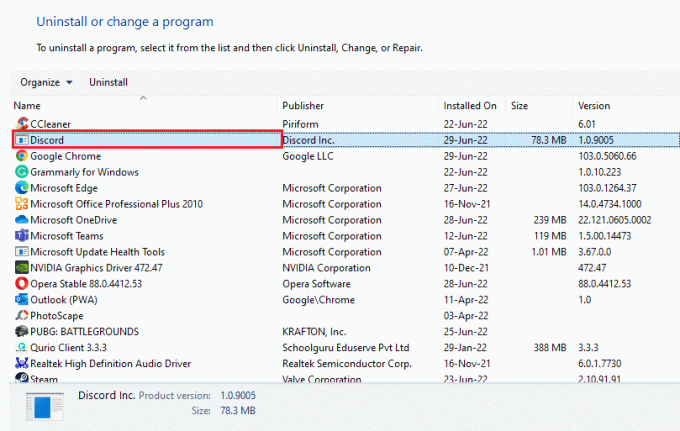
4. Pasirinkite Pašalinkite variantas.
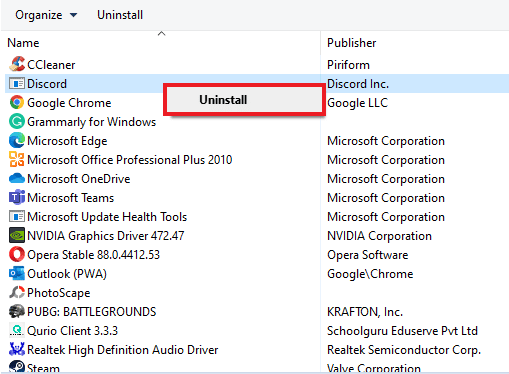
5. Kitas, paleiskite kompiuterį iš naujo pašalinus programą.
6. Dabar paleisti bet kokį žaidimą ir pažiūrėkite, ar MS žaidimų perdangos iššokančiojo lango problema išspręsta. Jei vėl norite naudoti „Discord“, galite ją įdiegti savo įrenginyje, kartais iš naujo įdiegus taip pat padeda atmesti tokias klaidas.
4 būdas: iš naujo nustatykite „Windows Store“ talpyklą
Parduotuvės talpykla gali būti dar viena priežastis, dėl kurios jums reikės naujos programos, kad atidarytumėte šią ekrane pasirodžiusią MS žaidimų perdangos klaidą. Jei taip yra, svarbu iš naujo nustatyti perkrautą „Microsoft Store“ talpyklą. Galite iš naujo nustatyti talpyklą atlikdami šiuos minėtus veiksmus:
1. Paspauskite „Windows“ klavišas, tipas wsreset ir spustelėkite Atviras.

2. The Wsreset paleisti komandą automatiškai atidarys ir iš naujo nustatys talpyklą.
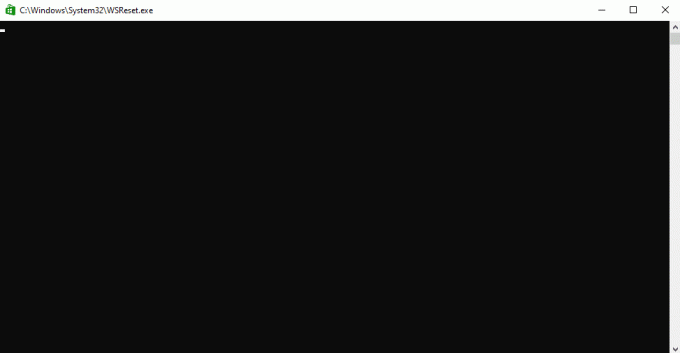
3. Pagaliau, perkraukite kompiuterį pritaikyti šiuos pakeitimus ir patikrinti, ar iššokantis MS žaidimų perdangos langas išspręstas.
Taip pat skaitykite:Ištaisykite „Windows Store“ klaidą 0x80072ee7
5 būdas: išjunkite raktų susiejimą
Norint atsikratyti MS žaidimų perdangos Windows 10 iškylančiojo lango klaidos, registro rengyklėje siūloma išjungti raktų susiejimą. Įrodyta, kad šis metodas daugeliui vartotojų yra naudingas sprendžiant problemą.
1. Paspauskite „Windows“ klavišas, tipas Registro redaktorius ir spustelėkite Atviras.

2. Eikite į nurodytą vietą kelias registro rengyklėje.
HKEY_CURRENT_USER\SOFTWARE\Microsoft\Windows\CurrentVersion\GameDVR
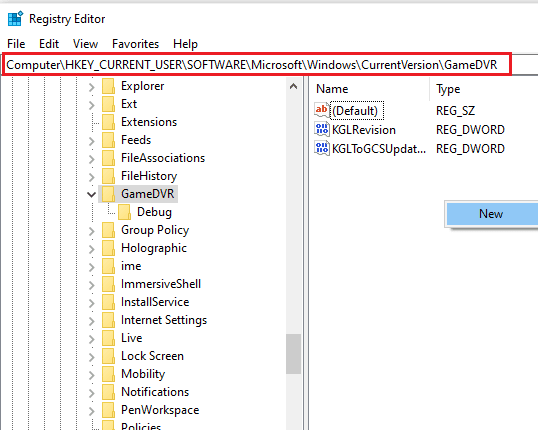
3. Dešiniuoju pelės mygtuku spustelėkite AppCapturedEnabled.
4. Jei įrašo nėra, dešiniuoju pelės mygtuku spustelėkite dešinėje Windows pusėje, pasirinkite Nauja, ir pasirinkite DWORD (32 bitų) reikšmė sukurti NoWinKeys.
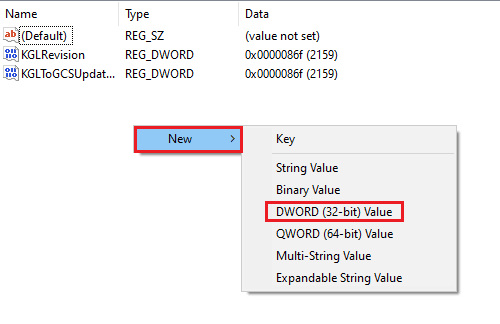
5. Dešiniuoju pelės mygtuku spustelėkite NoWinKeys ir pasirinkite Modifikuoti.

6. Nustatyti Vertės duomenys į 0, Bazė į Dešimtainėir spustelėkite Gerai.
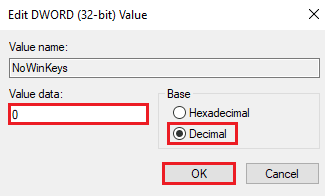
7. Toliau įveskite HKEY_CURRENT_USER\System\GameConfigStore naršymo juostoje.
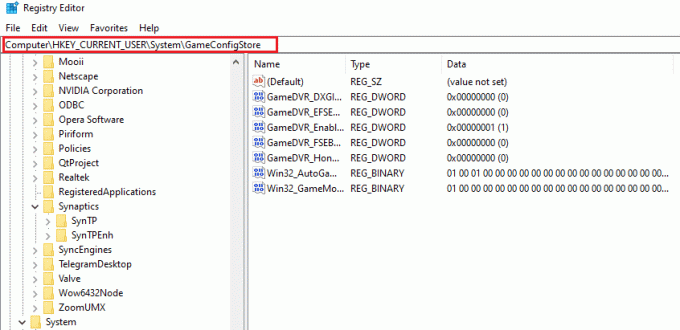
8. Raskite GameDVR_Enabled. Jei jo nėra, pakartokite tą pačią instrukciją, kaip nurodyta aukščiau 4 veiksmas sukurti vieną.
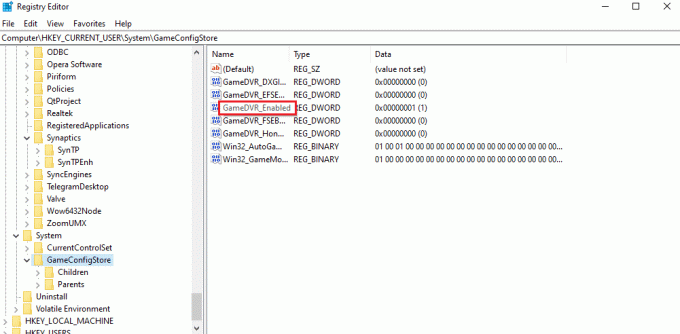
9. Dešiniuoju pelės mygtuku spustelėkite jį ir pasirinkite Modifikuoti.
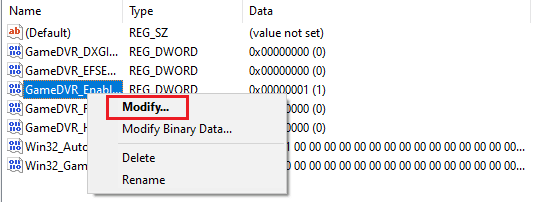
10. Nustatyti Vertės duomenys į 0 lange ir spustelėkite Gerai.
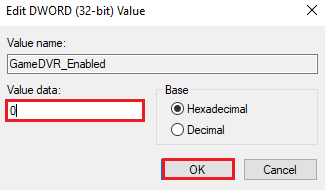
11. Perkrauti savo sistemą ir patikrinkite, ar MS žaidimų perdangos iškylančiojo lango problema išspręsta.
6 būdas: iš naujo įdiekite „Windows Apps“.
Pašalinus integruotas „Windows“ programas, MS žaidimai taip pat gali rodyti persidengimo klaidas. Ištrinant „Windows“ programas galima ištrinti žaidimų programas, pvz., „Xbox“ programą. Jei taip yra, iš naujo įdiegę šias programas galite labai padėti atsikratyti klaidos. Šie metodai padės jums nustatyti, kaip iš naujo įdiegti kompiuteryje.
1. Paleiskite Failų naršyklė programėlę paspausdami Windows + Eraktai kartu.
2. Naršymo juostoje įveskite toliau pateiktą informaciją.
C:/Vartotojai/JŪSŲ VARTOTOJAS/AppData/Local/Packages.

3. Jei nerandate „AppData“ aplanko tai darydami, spustelėkite Žiūrėti skirtuką.
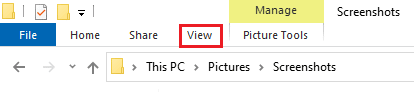
4. Pažymėkite langelį Paslėpti daiktai.

5. Dabar įveskite %localappdata% naršymo juostoje ir paspauskite Įveskite raktą.

6. Čia atidarykite Paketai aplanką ir ištrinkite visus jame esančius failus ir aplankus. Taip pat galite perkelti visus jame esančius failus į saugią vietą.
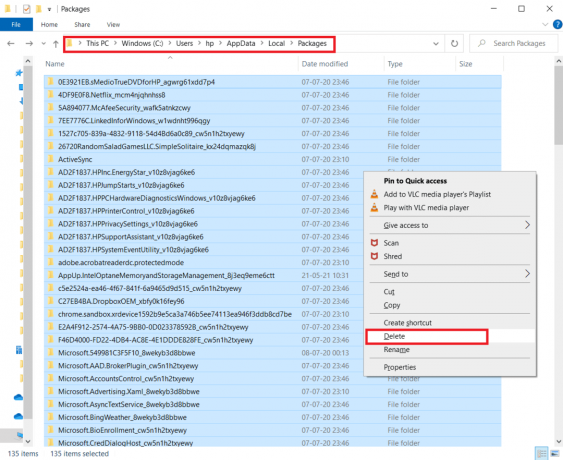
7. Paspauskite „Windows“ klavišas, tipas „Windows PowerShell“. ir spustelėkite Vykdyti kaip administratorius.

8. Įveskite toliau pateiktą informaciją komandą ir paspauskite Įveskite raktą.
Įveskite: Get-AppXPackage -AllUsers | Foreach {Add-AppxPackage -DisableDevelopmentMode -Register “$($_.InstallLocation)\AppXManifest.xml”}
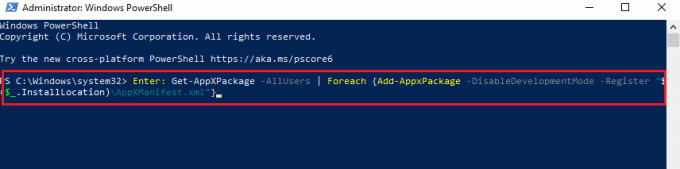
9. Kai visos „Windows“ programos bus įdiegtos iš naujo, patikrinkite, ar išspręsta MS žaidimų perdangos iššokančiojo lango klaida.
Taip pat skaitykite:Pataisykite „Microsoft Store“ nediegiančias programas
7 būdas: iš naujo nustatykite „Microsoft Store“.
Paskutinis būdas, kuris buvo gana veiksmingas, yra iš naujo nustatyti „Microsoft Store“. Jei nė vienas iš aukščiau pateiktų metodų jums nepadėjo, akivaizdu, kad problema yra „Microsoft Store“, o ją nustatę iš naujo pašalinsite bet kokias žaidimų programėlių problemas. Atlikite toliau nurodytus veiksmus, kad savo kompiuteryje atliktumėte nustatymo iš naujo metodą.
1. Atviras Nustatymai paspausdami „Windows + I“ klavišas kartu.
2. Spustelėkite Programėlės nustatymą.

3. Toliau spustelėkite Programos ir funkcijos variantas.

4. Slinkite žemyn ir spustelėkite „Microsoft“ parduotuvė programą ir pasirinkite Išplėstiniai nustatymai.

5. Pasirinkite Remontas, jei problema išlieka, pasirinkite Nustatyti iš naujo.
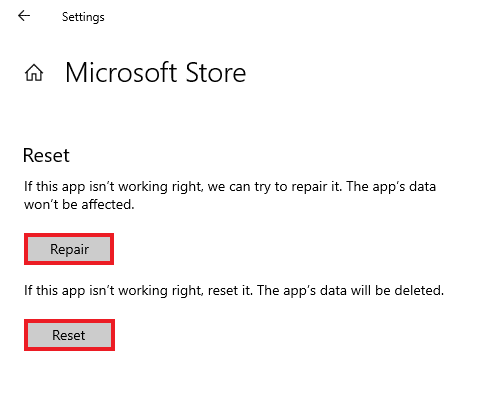
Dažnai užduodami klausimai (DUK)
Q1. Kas yra MS žaidimų perdanga sistemoje „Windows“?
Ans. MS žaidimo perdanga yra klaida, kurią dažniausiai mato „Windows“ vartotojai, kai bando imtis a ekrano kopija arba įrašyti vaizdo įrašą žaisdamas žaidimą. Ši klaida susijusi su Windows Žaidimų juosta ir su juo susidūrė „Windows 10“ ir „Windows 11“ vartotojai.
Q2. Ar galiu išjungti žaidimo perdangą savo sistemoje?
Ans. Taip, sistemoje perdangą galima išjungti. Jei atsisiuntėte žaidimą naudodami „Steam“ programą, galite išjungti žaidimo perdangą žaidime nustatymus.
Q3. Kas yra žaidimų juosta?
Ans. Žaidimų juosta yra integruota programa, skirta „Windows 10“ naudotojams, suteikianti tokias funkcijas kaip ekrano kopijavimas arba vaizdo įrašų įrašymas žaidžiant kompiuterinius žaidimus. Tai galima pasiekti paspaudus „Windows + G“ klavišai kartu, o tai padeda jums atsiverti „Xbox“ žaidimų juosta darbalaukyje.
4 klausimas. Kaip atidaryti „Microsoft“ perdangą?
Ans. Norėdami atidaryti „Microsoft“ perdangą, tereikia paspausti Windows + Graktai kartu bus atidaryta „Xbox“ žaidimų juosta.
Rekomenduojamas:
- Pataisykite „Hulu“ neveikiantį „Chrome“.
- 32 geriausia nemokama aplanko užrakto programinė įranga, skirta „Windows 10“.
- Pataisyti Windows naujinimo paslaugą nepavyko sustabdyti
- Ištaisykite „Microsoft Store 0x80246019“ klaidą
Tikimės, kad šis vadovas padėjo išsklaidyti jūsų abejones dėl žaidimų perdangos ir sužinojote, kaip atsikratyti MS žaidimų perdangos iššokantis langas „Windows 10“. Praneškite mums, kuris iš metodų buvo jūsų mėgstamiausias ir jums labai padėjo. Jei turite daugiau klausimų ar pasiūlymų, kuriuos norėtumėte pateikti, palikite juos toliau esančiame komentarų skyriuje.



